Khắc phục: Tôi không thể tắt Tìm kiếm thịnh hành trên Google

Nếu bạn không thể tắt các tìm kiếm thịnh hành trên Google Chrome, hãy thử các phương pháp như xóa bộ nhớ cache, chặn cookie và cập nhật trình duyệt.

Ngày nay, làm việc tại nhà là tiêu chuẩn mới. Các công ty và tổ chức trên khắp thế giới đã chuyển sang phần mềm cộng tác và gọi điện video như Zoom , Slack, Microsoft Teams, Skype và WebEx để cải thiện giao tiếp và tạo phòng hội nghị kỹ thuật số.

Trong số tất cả các tùy chọn được đề cập, Microsoft Teams là thành viên mới nhất của đám đông. Và trong tình huống COVID-19, Microsoft đang chứng kiến sự tăng trưởng kỷ lục về cách sử dụng Teams . Và tại sao không? Phần mềm đi kèm với sự kết hợp hoàn hảo giữa trò chuyện / cuộc gọi thoại và cho phép cả cuộc gọi video nhóm. Trên hết, nó đi kèm với tích hợp ứng dụng của bên thứ ba và liên kết độc đáo với các ứng dụng Office.
Chúng tôi đã nói về các mẹo và thủ thuật tốt nhất của Microsoft Teams và trong bài đăng này, chúng tôi sẽ đề cập đến 11 phím tắt hàng đầu của Microsoft Teams dành cho Windows và Mac. Hãy nhớ rằng các phím tắt này chỉ dành cho ứng dụng dành cho máy tính để bàn và sẽ không áp dụng cho phiên bản web của Teams. Bắt đầu nào.
1. Mở Tìm kiếm
Khi nói chuyện với nhiều người ở nhiều kênh khác nhau, bạn có thể gặp khó khăn khi tìm thấy một tin nhắn. Người ta có thể sử dụng tính năng tìm kiếm cho điều đó. Sử dụng Command + E trên Mac hoặc Ctrl + E trên phím tắt Windows để mở menu tìm kiếm.
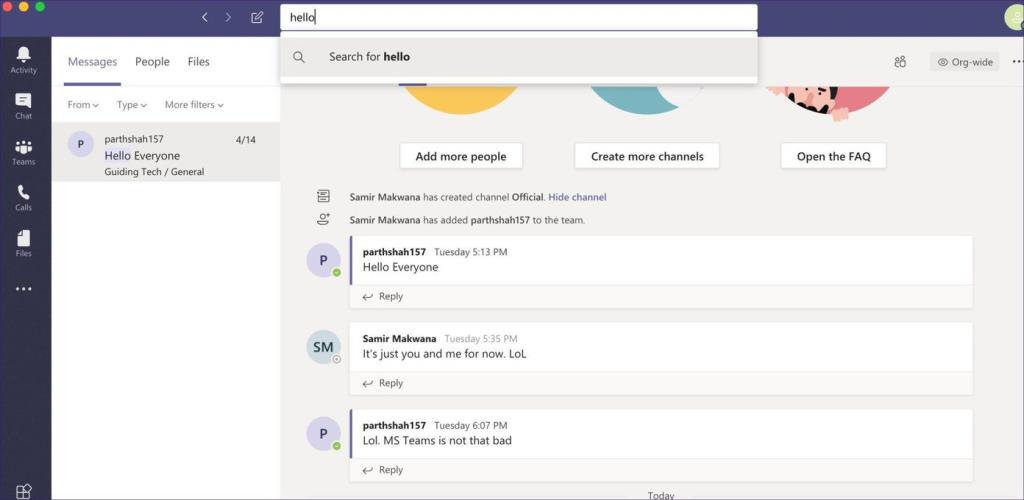
2. Bắt đầu trò chuyện mới
Soạn một cuộc trò chuyện mới là khá đơn giản. Bạn có thể đi tới menu trò chuyện và nhấn vào nút soạn ở trên cùng, và tốt hơn nữa, người ta có thể sử dụng Command + N trên Mac hoặc Ctrl + N trên phím tắt của Windows để bắt đầu một cuộc trò chuyện mới.
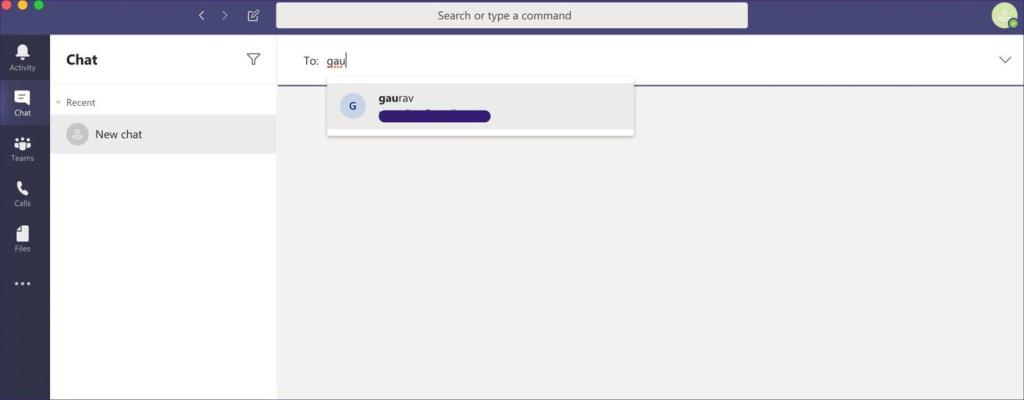
3. Điều hướng trong Thanh bên
Đây là những thứ phải có đối với mọi người dùng Teams. Với các phím tắt được đề cập bên dưới, bạn có thể nhanh chóng chuyển qua các menu khác nhau như hoạt động, cuộc gọi, trò chuyện, v.v.
4. Đính kèm tệp
Trong khi trò chuyện, bạn có thể nhanh chóng đính kèm tệp từ PC hoặc ứng dụng lưu trữ đám mây OneDrive . Sử dụng tổ hợp phím Command + O trên Mac hoặc Ctrl + O trên phím tắt Windows để mở menu đính kèm tệp trong các kênh hoặc các cuộc trò chuyện riêng biệt.
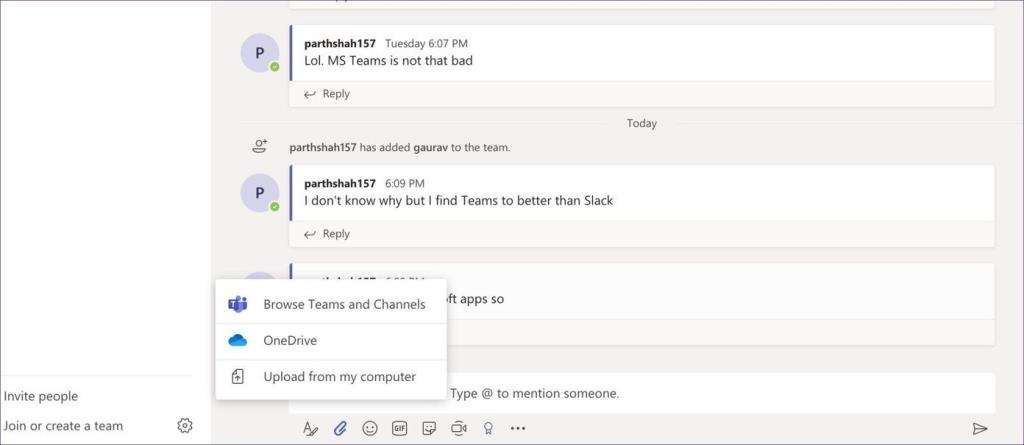
5. Bắt đầu cuộc gọi âm thanh / video
Với chức năng trò chuyện thông thường, bạn cũng có thể thực hiện cuộc gọi âm thanh hoặc video với người kia. Để thực hiện cuộc gọi thoại, hãy sử dụng phím tắt Ctrl + Shift + C trên Windows hoặc Command + Shift + C trên Mac. Đối với cuộc gọi điện video, hãy chọn phím tắt Ctrl + Shift + U trên Windows hoặc phím Command + Shift + U trên Mac.

6. Từ chối cuộc gọi đến
Trong một số công việc quan trọng, bạn có thể muốn từ chối các cuộc gọi đến trên Microsoft Teams. Bạn có thể nhấn vào nút từ chối màu đỏ hoặc thậm chí tốt hơn, sử dụng phím tắt cho điều đó. Người ta có thể sử dụng tổ hợp phím Ctrl + Shift + D trên Windows hoặc tổ hợp phím Command + Shift + D để từ chối cuộc gọi trên Mac.
7. Chấp nhận cuộc gọi âm thanh / video
Trước đó, chúng tôi đã nói về việc từ chối cuộc gọi. Hãy xem các phím tắt để chấp nhận cuộc gọi. Để chấp nhận cuộc gọi âm thanh đến, người ta có thể sử dụng Ctrl + Shift + S trên Windows hoặc phím tắt Command + Shift + S trên Mac. Để chấp nhận cuộc gọi điện video, hãy cân nhắc sử dụng Ctrl + Shift + A trên Windows hoặc Command + Shift + A trên Mac.
8. Chuyển sang Tắt tiếng
Trong các cuộc gọi thoại hoặc video nhóm, bạn có thể muốn tắt âm thanh từ phía mình. Người dùng có thể nhấn vào nút tắt tiếng trong menu hoặc sử dụng tổ hợp phím Ctrl + Shift + M trên Windows hoặc phím tắt Command + Shift + M trên Mac.
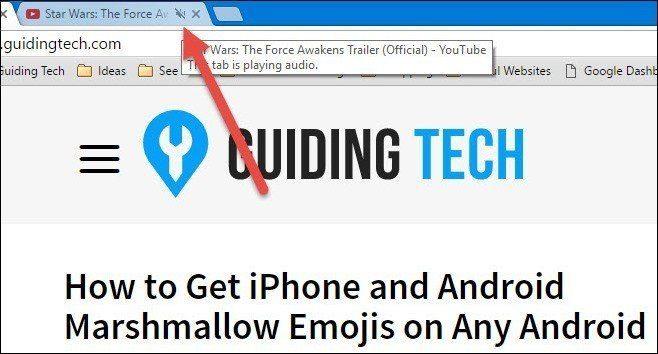
9. Mở Menu biểu tượng cảm xúc
Các phím tắt này được tích hợp trong cả Windows 10 và macOS. Sử dụng biểu tượng cảm xúc trong trò chuyện sẽ tạo thêm cảm giác tinh tế. Bạn có thể nhấn vào biểu tượng biểu tượng cảm xúc nhỏ trong trò chuyện hoặc sử dụng phím tắt Control + Command + Space trên Mac hoặc Windows +. trên Windows 10 để mở menu biểu tượng cảm xúc.
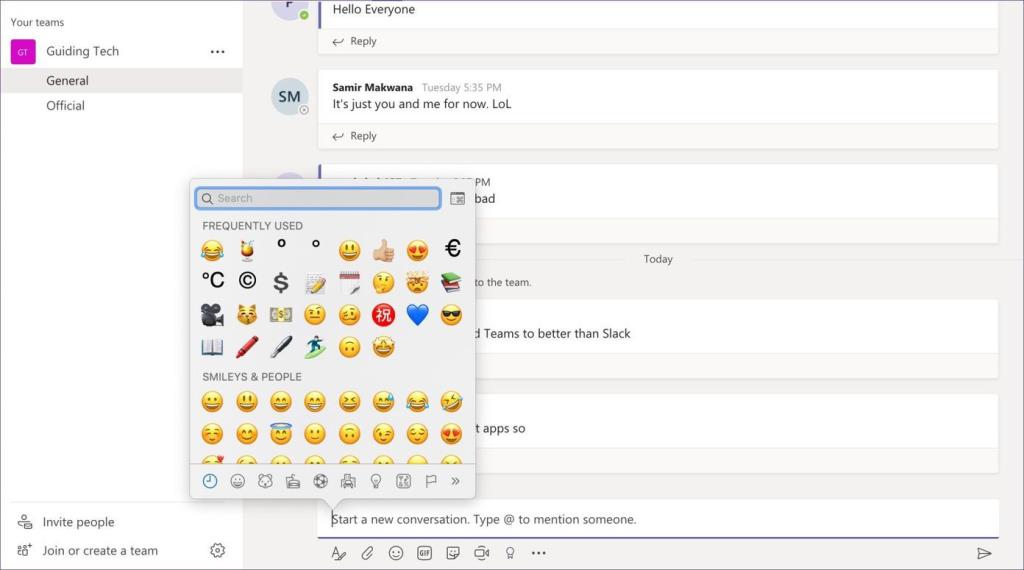
10. Mở Menu Lệnh
Microsoft Teams đi kèm với một loạt lệnh để cải thiện năng suất. Bạn có thể gõ phím tắt Command + / trên Mac hoặc Ctrl + / trên Windows để mở menu lệnh và sử dụng các chức năng như gọi, trò chuyện, DND, menu trợ giúp, tham gia nhóm, v.v.
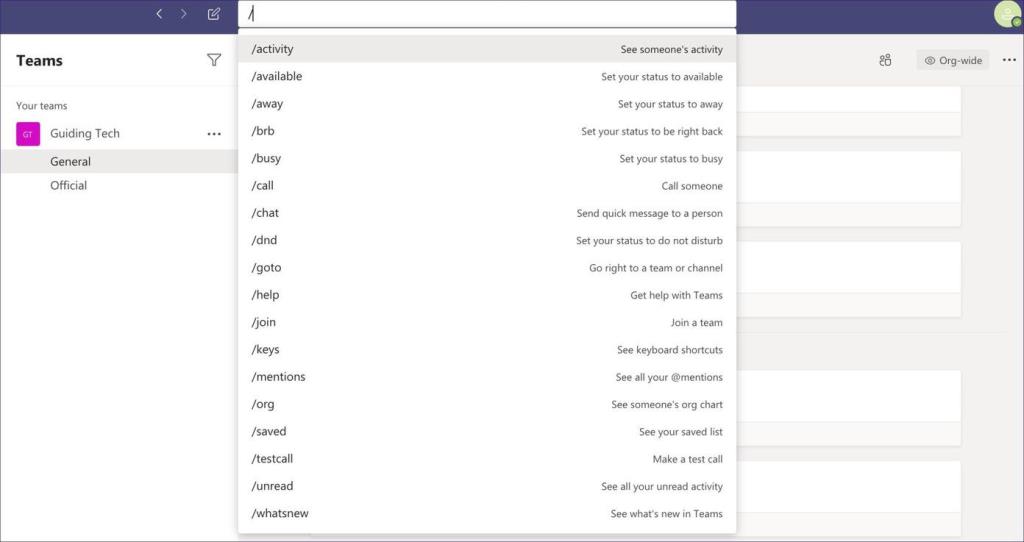
11. Mở menu Phím tắt
Microsoft Teams hỗ trợ một danh sách phong phú các phím tắt cho các chức năng khác nhau. Chúng tôi đã đề cập đến một số tùy chọn phổ biến nhất ở trên. Công ty cung cấp một menu phím tắt chuyên dụng, mà người dùng thành thạo có thể lướt qua thường xuyên để ghi nhớ các phím tắt. Để truy cập menu, hãy sử dụng Command +. trên Mac hoặc Ctrl +. trên Windows.
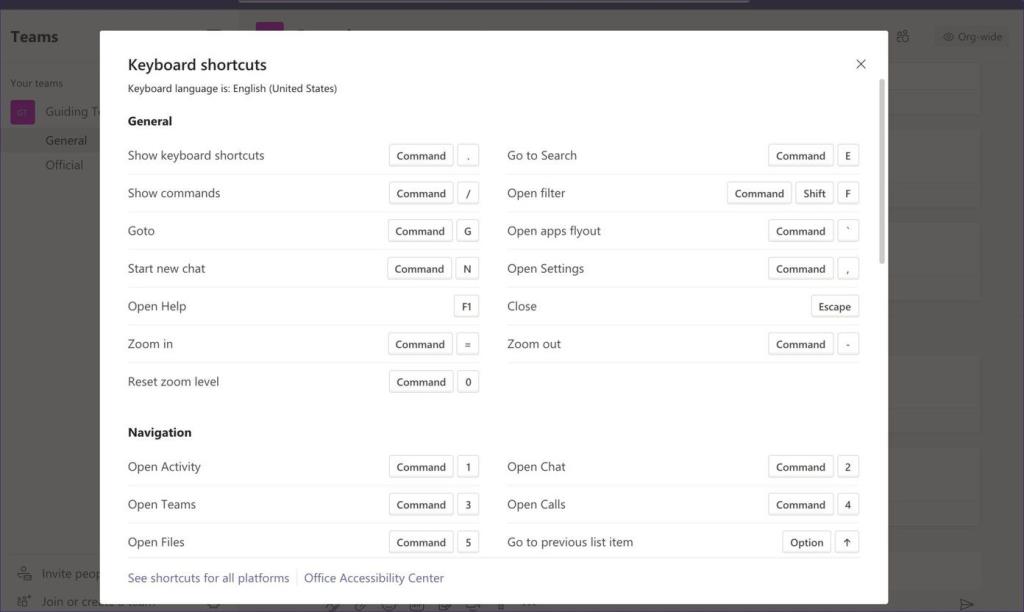
Sử dụng Microsoft Teams như một chuyên gia
Như bạn có thể thấy từ danh sách trên, Microsoft Teams có thể cung cấp trải nghiệm tốt hơn nhiều với các phím tắt. Xem lại danh sách, ghi nhớ chúng và áp dụng nó vào thói quen của bạn để có trải nghiệm Microsoft Teams được cải thiện.
Tiếp theo: Một phần mềm hội nghị truyền hình phổ biến khác là Zoom cũng cung cấp nhiều phím tắt. Đọc bài đăng dưới đây để tìm các phím tắt tốt nhất cho Zoom.
Nếu bạn không thể tắt các tìm kiếm thịnh hành trên Google Chrome, hãy thử các phương pháp như xóa bộ nhớ cache, chặn cookie và cập nhật trình duyệt.
Dưới đây là cách bạn có thể tận dụng tối đa Microsoft Rewards trên Windows, Xbox, Mobile, mua sắm, v.v.
Nếu bạn không thể dán dữ liệu tổ chức của mình vào một ứng dụng nhất định, hãy lưu tệp có vấn đề và thử dán lại dữ liệu của bạn.
Hướng dẫn chi tiết cách xóa nền khỏi tệp PDF bằng các công cụ trực tuyến và ngoại tuyến. Tối ưu hóa tài liệu PDF của bạn với các phương pháp đơn giản và hiệu quả.
Hướng dẫn chi tiết về cách bật tab dọc trong Microsoft Edge, giúp bạn duyệt web nhanh hơn và hiệu quả hơn.
Bing không chỉ đơn thuần là lựa chọn thay thế Google, mà còn có nhiều tính năng độc đáo. Dưới đây là 8 mẹo hữu ích để tìm kiếm hiệu quả hơn trên Bing.
Khám phá cách đồng bộ hóa cài đặt Windows 10 của bạn trên tất cả các thiết bị với tài khoản Microsoft để tối ưu hóa trải nghiệm người dùng.
Đang sử dụng máy chủ của công ty từ nhiều địa điểm mà bạn quan tâm trong thời gian này. Tìm hiểu cách truy cập máy chủ của công ty từ các vị trí khác nhau một cách an toàn trong bài viết này.
Blog này sẽ giúp người dùng tải xuống, cài đặt và cập nhật driver Logitech G510 để đảm bảo có thể sử dụng đầy đủ các tính năng của Bàn phím Logitech này.
Bạn có vô tình nhấp vào nút tin cậy trong cửa sổ bật lên sau khi kết nối iPhone với máy tính không? Bạn có muốn không tin tưởng vào máy tính đó không? Sau đó, chỉ cần xem qua bài viết để tìm hiểu cách không tin cậy các máy tính mà trước đây bạn đã kết nối với iPhone của mình.







